15 профессиональных программ для монтажа фильмов, которыми пользуются голливудские редакторы
Существует множество программ для монтажа, которые широко используются в киноиндустрии, и выбор программного обеспечения будет зависеть от того, что вы редактируете, от вашего выбора рабочего процесса и наличия дополнительные требования, такие как 3D, VFX или анимация.
Важность программного обеспечения для монтажа
Монтажер играет центральную роль в формировании окончательного вида фильма, потому что некоторые из наиболее важных творческих решений принимаются в процессе монтажа. Мы более подробно рассмотрим это в нашей статье о профессиональных навыках, которыми должен овладеть каждый редактор, и ваше программное обеспечение для редактирования видео — это место, где создается фильм. Выбор программного обеспечения во многом будет зависеть от потребностей ваших проектов, будь то веб-сериалы, короткометражные фильмы для фестивального цикла, полнометражные фильмы или проекты, требующие сотрудничества с другими редакторами.
Mac или ПК?
И Маки, и ПК используются в голливудских студиях постпродакшна, и у обеих сторон есть веские аргументы. Apple явно является плюсом при использовании собственного программного обеспечения, такого как Final Cut Pro и Motion, в то время как Mac и ПК хорошо работают с другим программным обеспечением NLE, таким как Adobe Premiere Pro. Между тем, ПК может иметь более низкую цену и иметь более дешевые варианты обновления оборудования и настройки.
Редакторы нелинейного монтажа
Когда-то существовал линейный вид монтажа, когда у вас была единая временная шкала, состоящая либо из киноленты, либо из видео. Редакторы фильмов теперь имеют возможность размещать несколько дорожек в эпизоде, накладывать и перекрывать кадры, добавлять заголовки и специальные эффекты, а также размещать бесконечные эффекты поверх клипов. Это «автономное редактирование» или «нелинейное редактирование» является причиной того, что они называются NLE или нелинейными редакторами.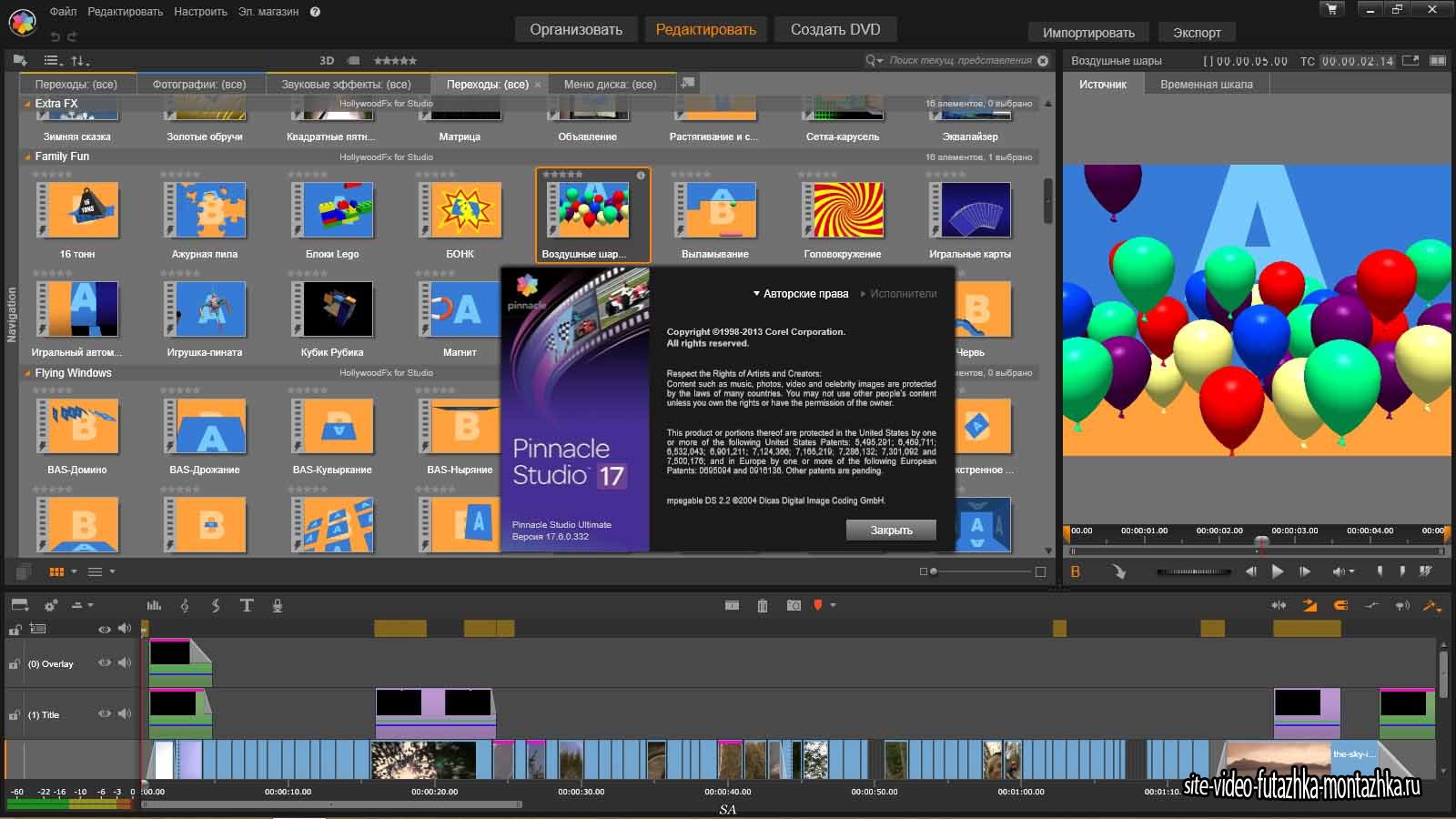
Мы поговорим о монтажных программах, которые используются в киноиндустрии, и объясним, для чего они используются.
Adobe Premiere Pro
Adobe Premiere Pro уже много лет является стандартом киноиндустрии, используемым независимыми кинематографистами и голливудскими продюсерами. Фильмы включают «Дэдпул», «Исчезнувшая» и «Да здравствует Цезарь!» Во многих отношениях это идеальный нелинейный монтаж, включающий в себя обширную библиотеку спецэффектов, аудиомикшер, интеграцию плагинов и многое другое.
Существует 30-дневная бесплатная пробная версия Adobe Premiere Pro, после чего она стоит 19 долларов США.0,97/месяц. Еще одним преимуществом Premiere Pro является то, что он является частью семейства приложений Creative Cloud, которое также включает After Effects, Adobe Express, Audition и Animate. Они легко интегрируются для простого и профессионального рабочего процесса, а ежемесячная стоимость всех из них составляет 51,98 долларов США в месяц (по состоянию на 2023 год).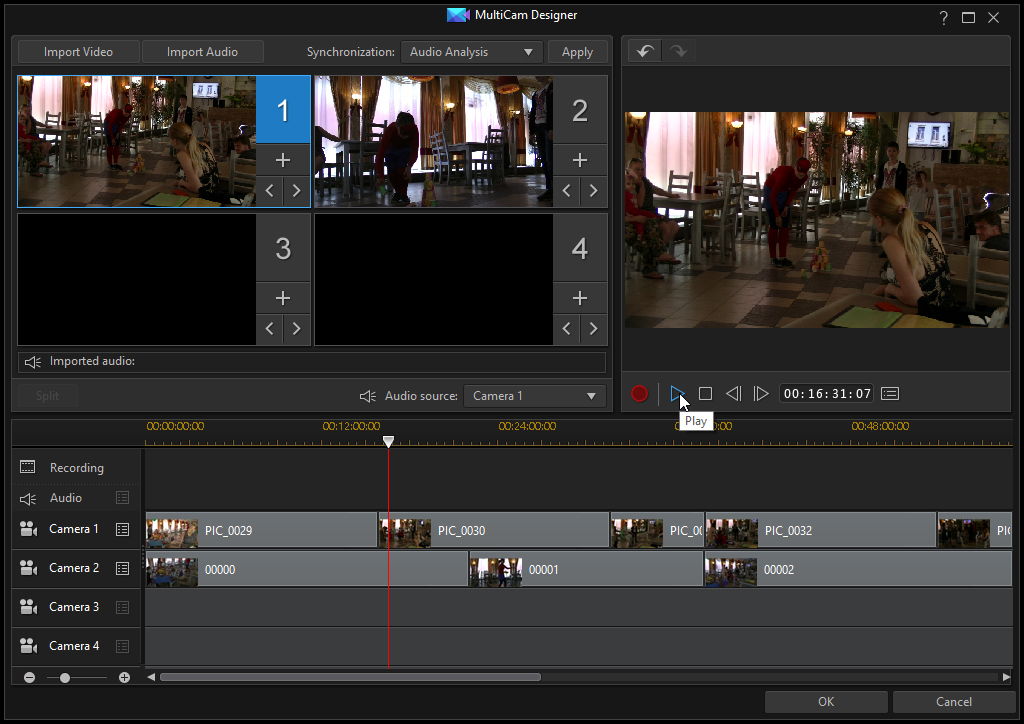 Кроме того, вы можете выполнить обновление, включив в него другие приложения Adobe, будь то для виртуальной реальности и 3D, видеоматериалов или Photoshop.
Кроме того, вы можете выполнить обновление, включив в него другие приложения Adobe, будь то для виртуальной реальности и 3D, видеоматериалов или Photoshop.
Final Cut Pro X
Final Cut Pro X является выбором многих пользователей Mac, несмотря на то, что Adobe Premiere Pro также может работать на Apple. Final Cut часто является следующим шагом для людей, которые переросли iMovie, хотя многие люди считают, что возможности FCPX уступают Adobe Premiere Pro. Тем не менее, важной особенностью Final Cut является более высокая скорость рендеринга, которая стала еще выше после выпуска новых чипов M1, предназначенных исключительно для компьютеров Apple.
Среди фильмов, отредактированных с помощью Final Cut Pro X, были «Социальная сеть», «Девушка с татуировкой дракона» и «Люди Икс: Начало: Росомаха». В некотором смысле его легче освоить, чем Adobe, и большим преимуществом является то, что стоимость Final Cut Pro X представляет собой единовременный платеж в размере 299 долларов США, а не постоянную плату за использование Premiere Pro. Apple также предоставляет вам полную трехмесячную пробную версию, а не 30 дней, как у Adobe.
В некотором смысле его легче освоить, чем Adobe, и большим преимуществом является то, что стоимость Final Cut Pro X представляет собой единовременный платеж в размере 299 долларов США, а не постоянную плату за использование Premiere Pro. Apple также предоставляет вам полную трехмесячную пробную версию, а не 30 дней, как у Adobe.
Наконец, большой плюс в том, что у вас есть легкий доступ ко всей экосистеме Apple и постоянная поддержка со стороны Apple. Вы можете попробовать Final Cut Pro X бесплатно за 90 дней.
DaVinci Resolve
DaVinci Resolve позиционирует себя как «Голливудское пост-решение №1», а его возможности цветокоррекции означают, что он используется в огромном количестве фильмов. Это позволяет нескольким редакторам сотрудничать в режиме реального времени над одной и той же временной шкалой проекта, а его интеграция с Apple обеспечивает до 30 раз более быстрое воспроизведение на моделях Apple с чипом M1.
Это позволяет нескольким редакторам сотрудничать в режиме реального времени над одной и той же временной шкалой проекта, а его интеграция с Apple обеспечивает до 30 раз более быстрое воспроизведение на моделях Apple с чипом M1.
DaVinci имеет репутацию самого передового корректора цвета, что означает, что он часто используется в дополнение к Adobe Premiere Pro и Final Cut Pro X. Проекты экспортируются из других программ нелинейного монтажа, оцениваются в Davinci, а затем повторно импортируются в соответствующие редакторы. Тем не менее, целые проекты можно легко редактировать, даже не покидая DaVinci, поскольку он также интегрирует их страницу Fusion для кинематографических визуальных эффектов и анимационной графики, профессиональные инструменты Fairlight для постобработки звука, Neural Engine, который использует машинное обучение для эффектов ИИ, таких как лица распознавание и Resolve FX для передовых визуальных эффектов.
Фильмы, смонтированные на DaVinci Resolve, включают «Чужой: Завет», «Аватар», «Дэдпул 2», «Джейсон Борн», «Кингсман: Золотое кольцо», «Ла-Ла Ленд» и «Звездные войны: Последние джедаи».
Что еще более впечатляет, так это то, что DaVinci Resolve можно загрузить и использовать совершенно бесплатно. DaVinci Resolve Studio стоит 295 долларов и включает в себя DaVinci Neural Engine, а также множество дополнительных опций VFX.
Vegas Pro
Vegas Pro, ранее известная как Sony Vegas, — это нелинейный монтаж профессионального уровня, специально предназначенный для компьютеров с Windows. Его функция вложенной временной шкалы позволяет группировать сцены вне основной временной шкалы, что упрощает сотрудничество с другими редакторами и специалистами по визуальным эффектам.
Существует 30-дневная бесплатная пробная версия Vegas Pro, которая стоит от 13,29 до 19,99 долларов в месяц в зависимости от сезонных акций. Vegas Post стоит 13,49-19,99 долларов в месяц.
Vegas Post стоит 13,49-19,99 долларов в месяц.
Avid Media Composer
Avid Media Composer уже много лет является отраслевым стандартом и первым выбором для художественных, документальных и телевизионных фильмов. Хотя он не всегда используется в качестве финишного инструмента, как Final Cut Pro X, он надежен и очень популярен в Голливуде и за его пределами.
Фильмы, отредактированные с помощью Avid Media Composer, включают «Терминатор 2», «Жизнь прекрасна» и «Малышка на миллион».
Avid Media Composer стоит 191-239 долларов за годовую лицензию или 1699 долларов за бессрочную лицензию. Ежемесячные планы начинаются с 23,99 долларов США, и доступна бесплатная пробная версия.
3D и анимация
Наряду с популярными NLE у нас есть еще одно богатое семейство приложений и программ, которые помогают создавать и изменять трехмерные объекты и модели, а также создавать анимацию и визуальные эффекты.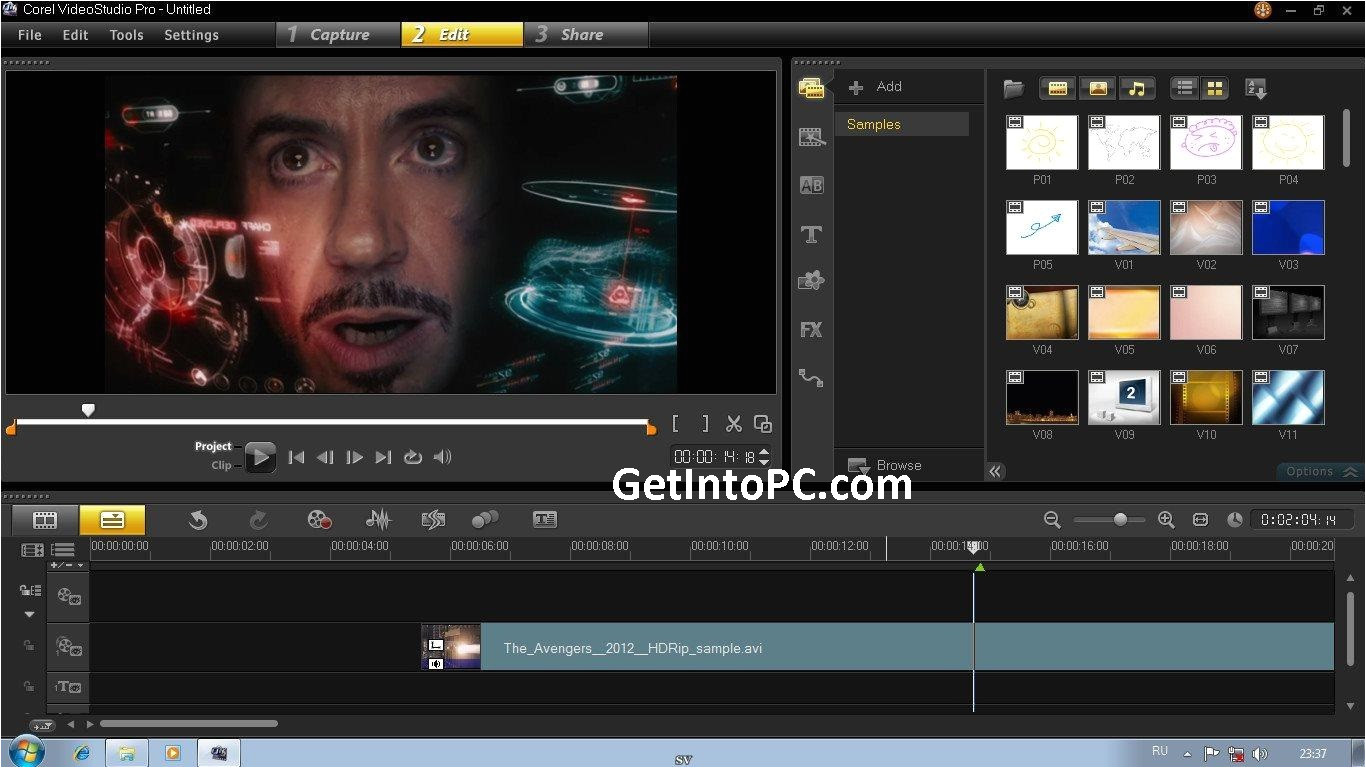 Эти программы часто используются для компьютерной графики в фильмах, 3D-анимации, разработке игр, архитектуре и т. д.
Эти программы часто используются для компьютерной графики в фильмах, 3D-анимации, разработке игр, архитектуре и т. д.
Cinema 4D
Cinema 4D от Maxon предназначен для компьютерной 3D-анимации, моделирования, симуляции и рендеринга и включает Pyro для обнаружения огня, взрывов и дыма. Он отлично подходит для дизайна, игр, анимированной графики и визуализаций.
Фильмы, в которых использовалась Cinema 4D, включают «Девушка с татуировкой дракона» и «Человек-паук 3». У Cinema 4D есть 14-дневный бесплатный пробный период.
Autodesk 3ds Max
3ds Max — это программа для 3D-моделирования, позволяющая создавать миры с использованием возможностей рендеринга и анимации. Существуют надежные инструменты моделирования, которые помогают создавать среды, ландшафты, дизайны и реквизит, а также рендеринг профессионального уровня.
Фильмы, в которых использовалась Autodesk 3ds Max, включают «Безумный Макс: Дорога ярости» и «Затерянные в космосе». Вы можете скачать 3ds Max и попробовать его бесплатно здесь.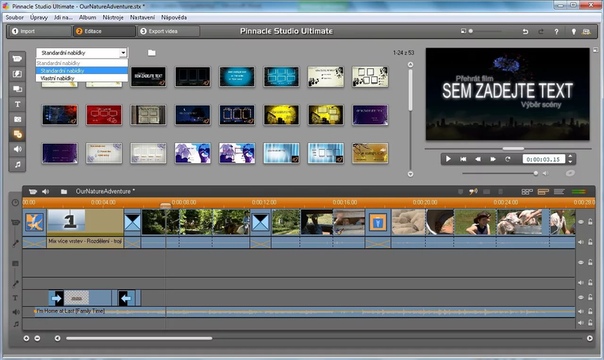
Adobe After Effects
Adobe After Effects — это программа для создания визуальных эффектов, соответствующих вашему воображению. Независимо от того, создаете ли вы титры, 2D- и 3D-анимации или визуально манипулируете другими импортированными медиафайлами, After Effects — идеальное приложение для анимированной графики. Он использовался во многих фильмах, включая «Звездный путь во тьму» Джей Джей Абрамса. Бесплатная пробная версия доступна здесь.
Autodesk Maya
Autodesk Maya — это приложение для компьютерной 3D-графики, которое создает интерактивные ресурсы, будь то анимация, компьютерные игры и визуальные эффекты. Он использовался во многих фильмах, включая «Властелин колец: Две башни» и «Звездные войны: Эпизод II — Атака клонов».
Фильмы, в которых использовалась Autodesk Maya, включают «Властелин колец: Две башни», «Человек-паук» и «Звездные войны. Эпизод II: Атака клонов». Кроме того, вы можете бесплатно протестировать Autodesk Maya.
Blender
Blender — это бесплатное программное обеспечение для 3D-графики с открытым исходным кодом, предназначенное для использования с анимированной графикой, визуальными эффектами, виртуальной реальностью и многим другим. Его многочисленные функции включают 3D-моделирование, УФ-картографирование и симуляцию дыма. Среди работ Блендера на телевидении и в кино — «Человек в высоком замке», «Чудо-женщина» и предварительная визуализация фильма «Первый мститель: Зимний солдат».
Его многочисленные функции включают 3D-моделирование, УФ-картографирование и симуляцию дыма. Среди работ Блендера на телевидении и в кино — «Человек в высоком замке», «Чудо-женщина» и предварительная визуализация фильма «Первый мститель: Зимний солдат».
Nuke
Nuke — программа цифрового композитинга VFX и узлов для телевидения и постпродакшна. Его пользователями являются Disney Animation Studios, Dreamworks и Industrial Light & Magic. Вы можете узнать больше о Nuke и попробовать его бесплатно здесь.
Houdini
Houdini — это рабочий процесс создания 3D-эффектов на основе узлов. Он помогает создавать повторяемые и автоматизированные эффекты для 3D, кино и телевидения, игрового искусства, разработки игр, анимированной графики, моделирования VFX, VR и дополненной реальности. Он используется крупными VFX-компаниями. Бесплатная пробная версия Houdini находится всего в одном клике.
ZBrush
ZBrush — это приложение для цифровой скульптуры и рисования. Он разработан художниками, чтобы вы могли создавать модели и иллюстрации. Он позволяет вам использовать настраиваемые кисти, даже рисовать виртуальную глину и помогает расширить границы возможного на экране. ZBrush является частью семейства программ Maxon One. Вы можете узнать об этом и попробовать это приложение здесь.
Он разработан художниками, чтобы вы могли создавать модели и иллюстрации. Он позволяет вам использовать настраиваемые кисти, даже рисовать виртуальную глину и помогает расширить границы возможного на экране. ZBrush является частью семейства программ Maxon One. Вы можете узнать об этом и попробовать это приложение здесь.
DAW
DAW, или цифровые звуковые рабочие станции, — это программы, используемые для записи, редактирования и воспроизведения звука. Они обычно используются в производстве музыки, но они также полезны для редактирования видео и фильмов. DAW позволяют пользователям микшировать, редактировать и обрабатывать звуковые дорожки, а также добавлять эффекты и другие улучшения звука. Их можно использовать для создания звуковых эффектов, музыкальных партитур и других аудиоэлементов для ваших видео- и кинопроектов.
Avid Pro Tools
Pro Tools — это DAW (цифровая звуковая рабочая станция), входящая в семейство Avid и работающая как на Windows, так и на MacOS.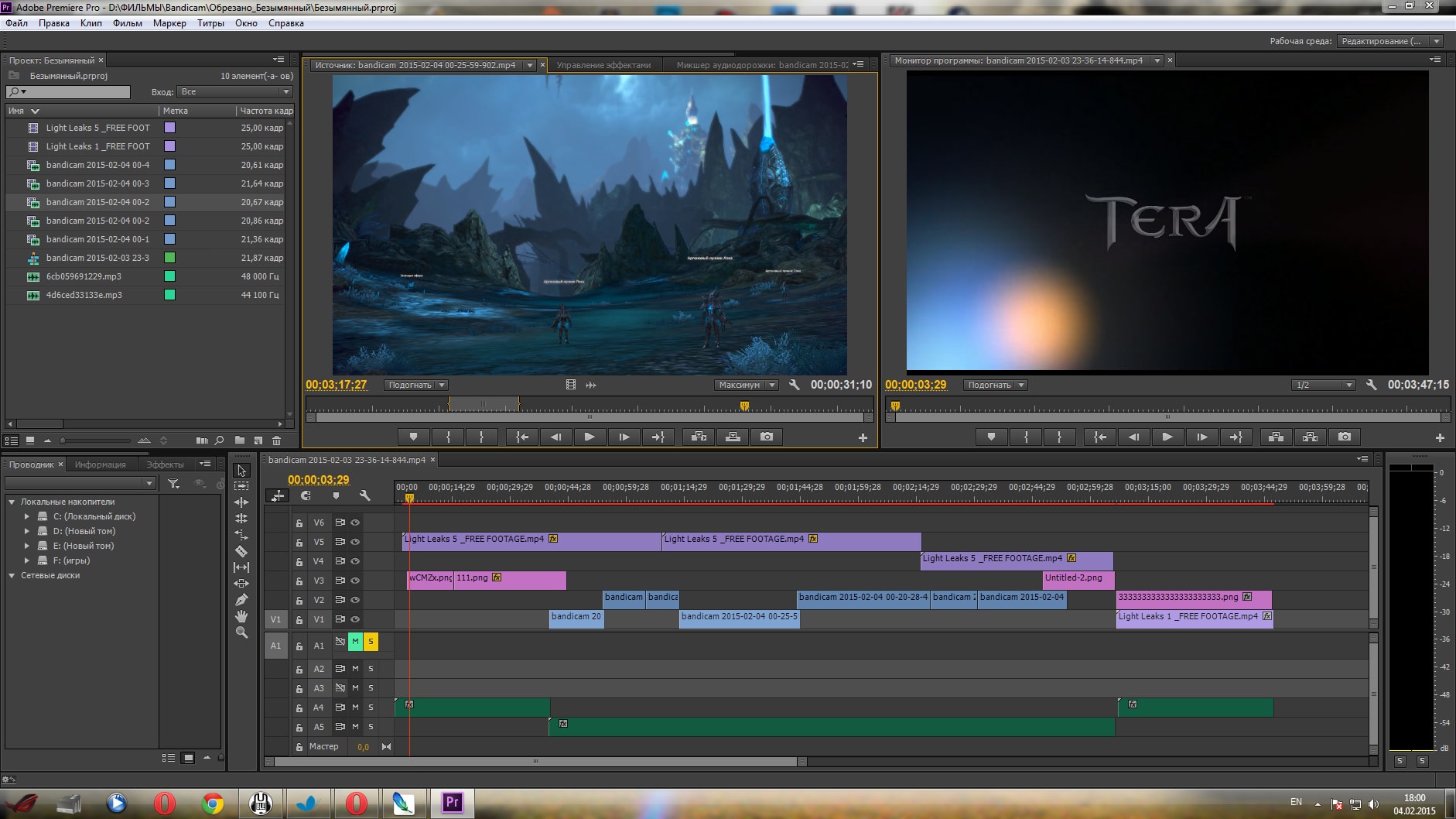 Голливудские профессионалы часто выбирают Avid Pro Tools, особенно при основном редактировании в Avid. Avid Pro Tools предлагает бесплатную пробную версию здесь.
Голливудские профессионалы часто выбирают Avid Pro Tools, особенно при основном редактировании в Avid. Avid Pro Tools предлагает бесплатную пробную версию здесь.
Apple Logic Pro
Logic Pro — это DAW и MIDI-последовательность для MacOS. Он имеет большое преимущество поддержки Apple Loops, а также включает в себя программные инструменты и звуковые эффекты. Logic Pro — отличный выбор, если вы хотите сохранить постпродакшн в рамках экосистемы Apple. Попробуйте Apple Logic Pro бесплатно (бесплатная пробная версия длится 90 дней).
Ableton Live
Ableton работает как на MacOS, так и на Windows и является инструментом для всех аспектов аудиопроизводства, а также инструментом для живых выступлений. В дополнение к возможностям постпродакшна, ди-джеи используют контрольный пакет Ableton для битмэтчинга и кроссфейдинга. Также доступна бесплатная пробная версия.
Adobe Audition
Возможности Adobe Audition включают многодорожечное неразрушающее редактирование, а также деструктивный подход к редактированию сигналов. Программа является частью Adobe Creative Cloud, в которую входит Adobe Premiere Pro. Бесплатная 7-дневная пробная версия — это хороший способ попробовать Audition.
Программа является частью Adobe Creative Cloud, в которую входит Adobe Premiere Pro. Бесплатная 7-дневная пробная версия — это хороший способ попробовать Audition.
Audacity
Преимущество Audacity в том, что это бесплатная DAW и программа для записи с открытым исходным кодом. Он работает в Linux, MacOS, Windows и Unix-подобных операционных системах. Audacity — отличная DAW для постобработки всех видов аудио, а также для микширования и записи целых альбомов. Скачайте Audicity бесплатно.
Подведение итогов
Как редактор фильмов и видео, выбор программного обеспечения имеет решающее значение для создания эксклюзивного окончательного вида фильма. От веб-сериалов до художественных фильмов требования ваших проектов будут диктовать программу редактирования, которая наилучшим образом соответствует вашему рабочему процессу и отвечает любым дополнительным потребностям в 3D, визуальных эффектах или анимации.
Программное обеспечение для редактирования видео — это место, где создается ваш фильм, и очень важно овладеть профессиональными навыками, необходимыми для достижения успеха в монтажном наборе. Благодаря разнообразию доступных вариантов программного обеспечения, постоянному обновлению функций и возможностей нелинейного монтажа, инструментов 3D-редактирования и приложений DAW вы сможете оставаться конкурентоспособными в отрасли.
Благодаря разнообразию доступных вариантов программного обеспечения, постоянному обновлению функций и возможностей нелинейного монтажа, инструментов 3D-редактирования и приложений DAW вы сможете оставаться конкурентоспособными в отрасли.
Изображение заголовка Фото Питера Штумпфа на Unsplash
Как выбрать видеоредактор: функции, на которые следует обратить внимание, и лучшее программное обеспечение для начинающих
Редактирование видео может быть непростой задачей, особенно для новичков. Но с правильными инструментами и знаниями это может быть легко и весело!
В этом сообщении блога мы обсудим, как выбрать видеоредактор, который идеально подходит для ваших нужд. Мы рассмотрим различные функции, которые нужно искать, и некоторые из лучших вариантов программного обеспечения для начинающих.
Так что, если вы только начинаете или уже много лет редактируете видео, в этом посте есть кое-что для вас!
Что такое видеоредактор? Видеоредактор — это программа, позволяющая редактировать видеофайлы.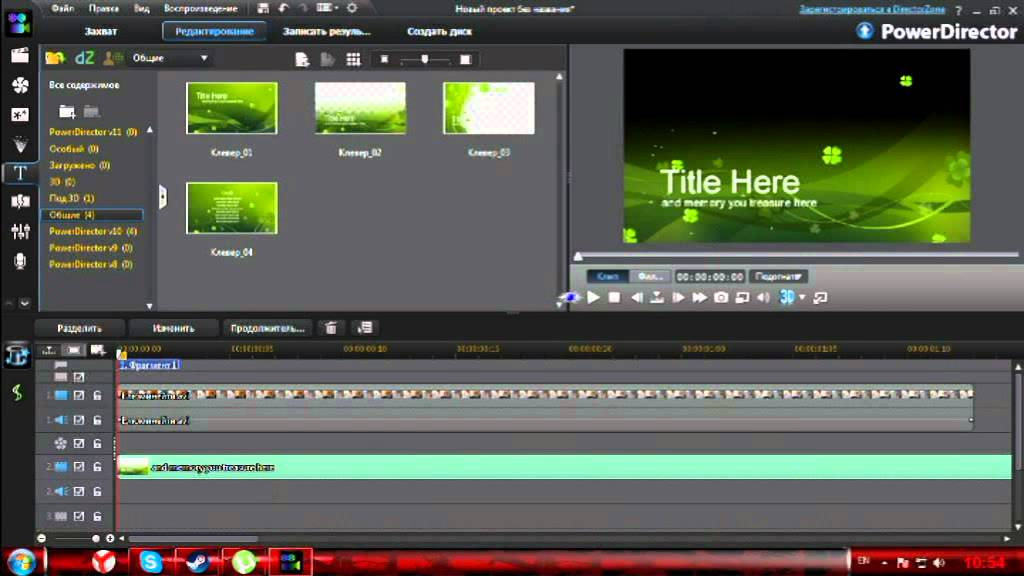 Это может включать вырезание клипов, добавление эффектов или переходов и даже создание новых видео с нуля.
Это может включать вырезание клипов, добавление эффектов или переходов и даже создание новых видео с нуля.
На рынке доступно множество различных видеоредакторов, от простых и бесплатных вариантов до сложных и дорогих. Очень важно выбрать правильный редактор для ваших нужд, так как нужно учитывать множество функций.
Загружаемый видеоредактор и онлайн-редакторСначала вам нужно решить, какой видеоредактор вам нужен: загружаемый или онлайн-редактор.
Загружаемые редакторы устанавливаются на ваш компьютер, а онлайн-редакторы доступны через веб-браузер.
У обоих вариантов есть свои плюсы и минусы.
Загружаемые редакторы обычно имеют больше функций и более настраиваемые, но они могут быть сложными в использовании и требуют мощного компьютера.
Онлайн-редакторы, как правило, проще в использовании, но могут быть менее надежными и иметь меньше функций.
Особенности редактирования видео, на которые следует обратить внимание Следующее, что вам нужно, это решить, какие функции вы хотите видеть в видеоредакторе.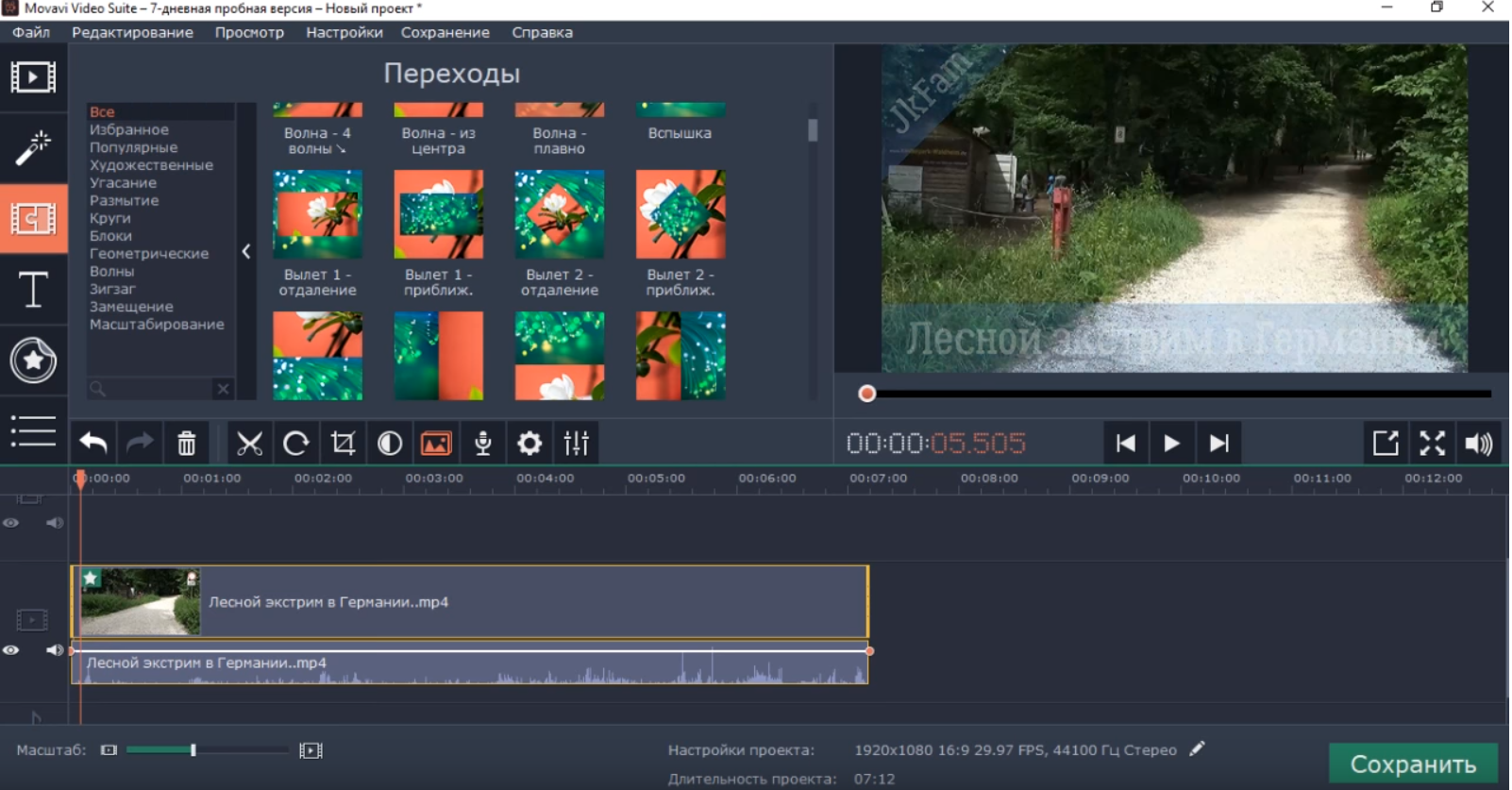 Вот некоторые из наиболее важных:
Вот некоторые из наиболее важных:
Добавление фильтров и наложений — отличный способ сделать ваши видео более профессиональными. Доступны различные фильтры и наложения, от простой цветокоррекции до более сложных эффектов.
Вырезание и соединение клипов
Одной из основных, но важных функций видеоредактора является возможность вырезать клипы и соединять их вместе. Это может быть полезно для удаления ненужных частей видео или создания новых видео из существующих.
Переходы между сценами
Если вы редактируете видео, снятое в нескольких местах, вам понадобится плавный переход между сценами. Это можно сделать с помощью различных переходов, от простых фейдов до более сложных эффектов.
Добавление текста и заголовков Добавление текста и заголовков — отличный способ сделать ваши видео более интересными и профессиональными. Доступны различные текстовые и заголовочные эффекты, от простого текста до более сложных анимаций.
После того, как вы закончите редактирование видео, вы захотите иметь возможность экспортировать его в формат, которым вы сможете поделиться с другими. Большинство видеоредакторов могут экспортировать в различные форматы, включая такие популярные, как MP4 и AVI.
Библиотека стоковых видео и звуковНекоторые видеоредакторы поставляются с библиотекой стоковых видео и звуков, которые вы можете использовать в своих проектах. Это отличный способ сэкономить время и добавить профессионально выглядящие элементы в ваши видео.
Возможность изменения соотношения сторон Соотношение сторон — это соотношение ширины и высоты видео. Большинство видео имеют стандартное соотношение сторон 16:9. Однако некоторые из них имеют другие соотношения, такие как 4:3 или 9:16. Некоторые видеоредакторы позволяют изменять соотношение сторон видео, что помогает создавать видео для разных экранов.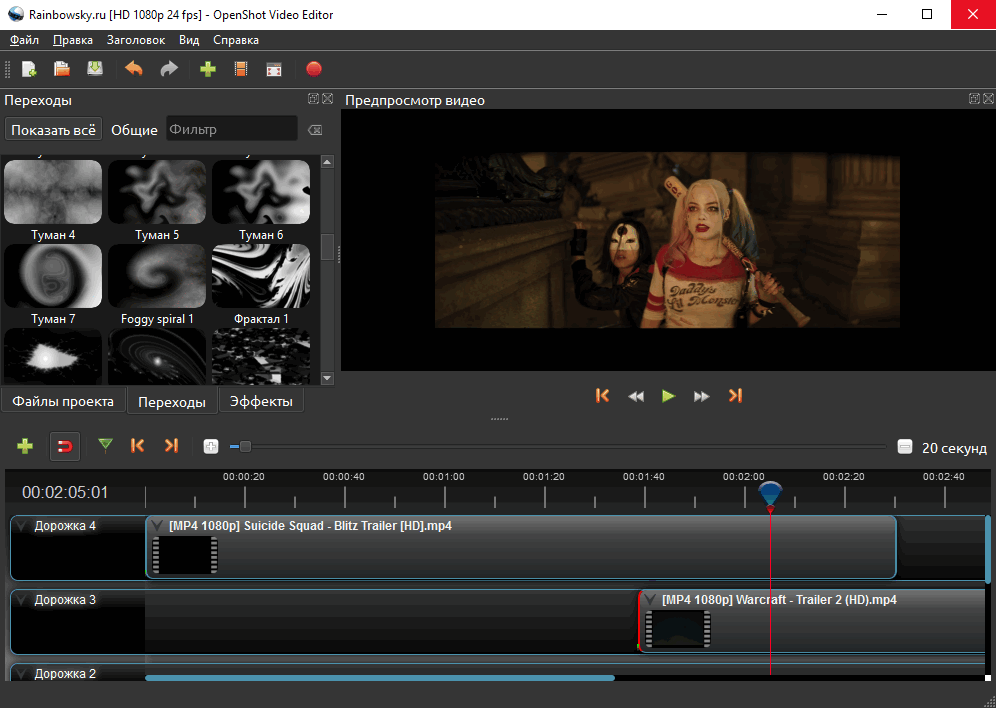
Прежде чем погрузиться в лучшие видеоредакторы для начинающих, вам следует знать несколько необходимых терминов. Это поможет вам понять функции и то, как они работают:
- Формат видео: Формат видео — это тип файла видео. Наиболее распространенными форматами видео являются MP 4 и AVI.
- Частота кадров: Частота кадров — это количество кадров (изображений) в секунду в видео. Чем выше частота кадров, тем плавнее будет выглядеть видео.
- Разрешение: Разрешение — это ширина и высота видео, измеряемые в пикселях. Чем выше разрешение, тем четче будет выглядеть видео.
- Битрейт: Битрейт — это количество бит видео в секунду. Чем выше битрейт, тем выше будет качество видео.
- Сжатие: сжатие уменьшает размер видеофайла. Вы можете сделать это, уменьшив битрейт или разрешение.
- Кодек: Кодек — это часть программного обеспечения, которое кодирует или декодирует видеофайл.
 Наиболее распространенными кодеками являются H.264 и MPEG-4.
Наиболее распространенными кодеками являются H.264 и MPEG-4. - A-Roll: A-roll — это видеозапись, снятая камерой.
- B-ролик: B-ролик — это видеоматериал, снятый отдельно от A-ролика. Вы можете использовать его, чтобы добавить интерес или контекст к видео.
- Переходы: переходы — это переходы между кадрами в видео. Они могут быть резкими или постепенными, в зависимости от желаемого эффекта.
- Мультимедийный интерфейс высокой четкости (HDMI): HDMI — это цифровой интерфейс, позволяющий передавать видео и аудио высокой четкости.
14 советов о том, как выбрать лучший видеоредакторТеперь, когда вы знаете основные функции видеоредактора, вот 11 советов о том, как выбрать лучший видеоредактор для ваших нужд:
Принять решение Какой тип видео вы хотите сделать
Первый шаг в выборе видеоредактора — решить, какой тип видео вы хотите сделать. Вы хотите создавать обучающие видеоролики, видеоблоги или что-то еще? Как только вы узнаете, какие видео хотите снимать, вы можете сузить круг вариантов.
Если вы только начинаете, выберите простой видеоредактор со всеми необходимыми функциями. Когда вы станете более опытным, вы сможете перейти на более мощный редактор.
Помните, что некоторые видеоредакторы лучше подходят для определенных типов видео, чем другие. Например, если вы хотите создавать видеоролики с практическими рекомендациями, вам понадобится редактор с возможностью записи экрана.
Бесплатные пробные версииЭто отличный способ проверить, подходит ли вам редактор. Обязательно воспользуйтесь бесплатными пробными версиями, прежде чем принять окончательное решение.
Проверьте системные требования
Перед загрузкой видеоредактора обязательно проверьте системные требования. Некоторым редакторам требуется мощный компьютер, в то время как другие будут работать на менее мощной машине.
Если вы не уверены, совместим ли ваш компьютер с определенным видеоредактором, обратитесь в службу поддержки клиентов компании, и они смогут вам помочь.
Прочитать онлайн-обзоры
После того, как вы сузили свой выбор, рекомендуется прочитать онлайн-обзоры различных видеоредакторов. Это даст вам хорошее представление о том, что другие пользователи думают о программном обеспечении.
Обращайте внимание на положительные и отрицательные отзывы, они могут быть полезными. Обязательно не торопитесь и прочитайте несколько отзывов, прежде чем принять решение.
Выберите программное обеспечение, подходящее для вашего рабочего процессаУ каждого видеоредактора свой рабочий процесс. Некоторые из них более линейны, а другие более нелинейны. Выберите программное обеспечение, которое подходит для вашего рабочего процесса и позволяет легко создавать видео нужного вам типа.
Если вы не уверены, какой редактор выбрать, попробуйте несколько и посмотрите, какой из них вам больше нравится. Нет правильного или неправильного ответа; это просто вопрос личных предпочтений.
Думай о будущем При выборе видеоредактора важно думать о будущем. Какие видео вы хотите снимать в будущем? Изменятся ли ваши потребности?
Какие видео вы хотите снимать в будущем? Изменятся ли ваши потребности?
Выбор редактора, который может расти вместе с вами, — хорошая идея. Таким образом, вам не придется переходить на новое программное обеспечение в будущем.
Регулярно проверяйте наличие обновленийОбязательно регулярно проверяйте наличие обновлений, поскольку они часто могут повысить производительность и добавить новые функции. Большинство видеоредакторов уведомят вас, когда будет доступно обновление, но всегда полезно также проверить вручную.
Обновления обычно бесплатны, поэтому нет причин не обновлять программное обеспечение.
Создать резервную копиюПрежде чем приступить к редактированию, создайте резервную копию отснятого материала. Таким образом, если что-то пойдет не так, вы не потеряете все.
Существует несколько различных способов резервного копирования отснятого материала, поэтому выберите наиболее удобный для вас.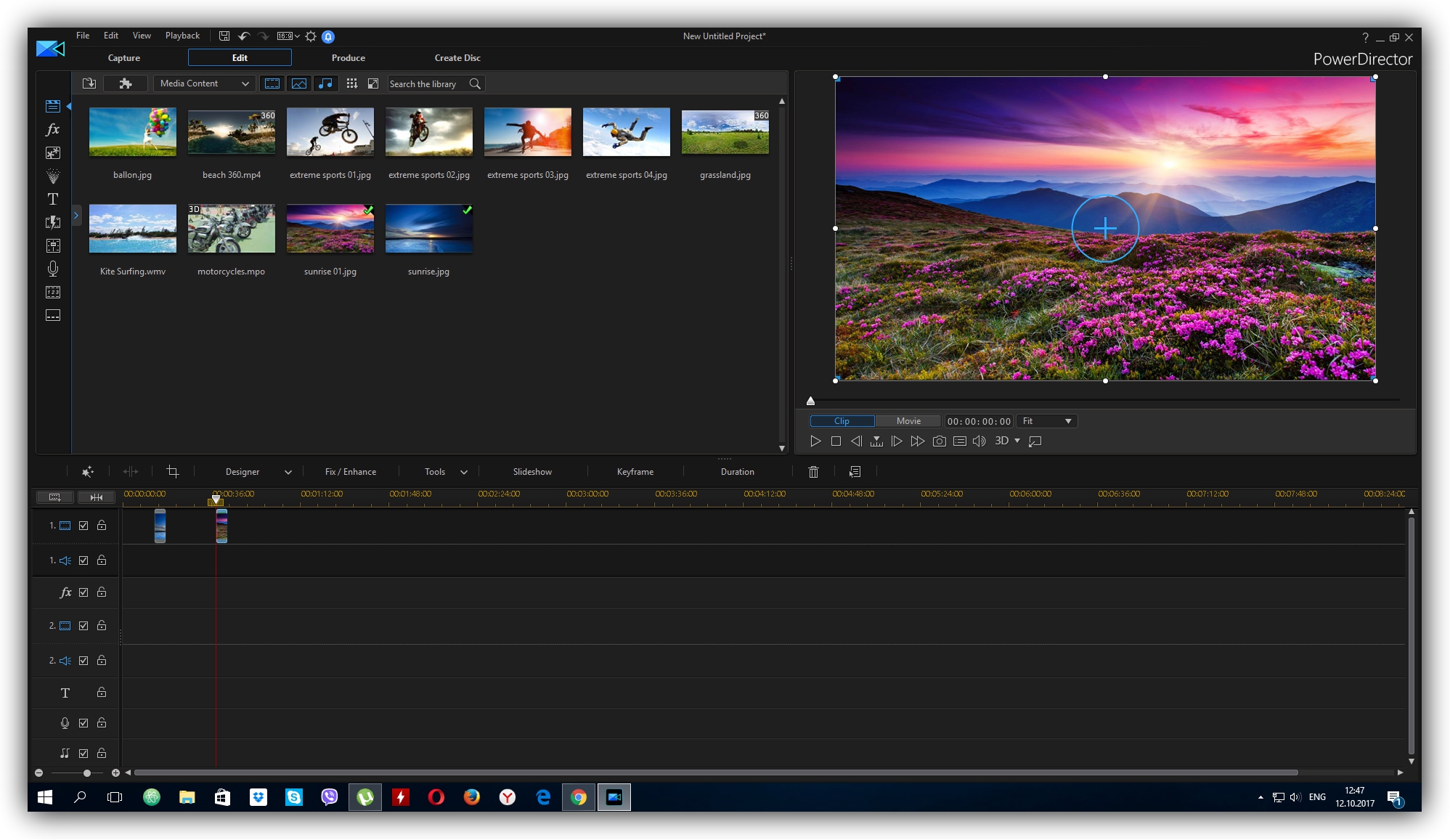
Редактирование видеофайлов может занимать много места, поэтому на вашем компьютере должно быть достаточно места для хранения. Большинство видеоредакторов дадут вам оценку того, сколько места вам понадобится, поэтому обязательно проверьте это перед началом работы.
Если у вас закончилось место для хранения, вы можете удалить старые проекты, чтобы освободить место.
Вот так! Это всего лишь несколько вещей, которые следует помнить при выборе видеоредактора. Обязательно проведите исследование и найдите
Убедитесь, что он соответствует вашему бюджетуЦена часто является одним из наиболее важных факторов при выборе видеоредактора. Однако важно помнить, что вы получаете то, за что платите.
Не выбирайте редактор только потому, что это самый дешевый вариант. Вместо этого убедитесь, что он имеет все необходимые функции и соответствует вашему бюджету.
На временной шкале вы будете выполнять большую часть своей работы в видеоредакторе. Таким образом, он должен иметь все необходимые функции.
Ищите редактор с несколькими дорожками, позволяющий накладывать разные элементы. Вы также должны иметь возможность добавлять переходы, эффекты и аудиофайлы непосредственно на временную шкалу.
Выбор конечного продуктаПри выборе видеоредактора важно учитывать конечный продукт. Какой тип видео вы хотите создать?
Некоторые редакторы лучше подходят для определенных типов видео. Например, если вы хотите создать видео для YouTube, вам понадобится редактор, который может экспортировать в формат MP или h364.
С другой стороны, если вы делаете видео для телевидения, вам понадобится редактор, способный выводить видео в стандартном или высоком разрешении.
Необходимые инструменты редактирования Тип видео, которое вы хотите создать, будет определять тип необходимых вам инструментов редактирования.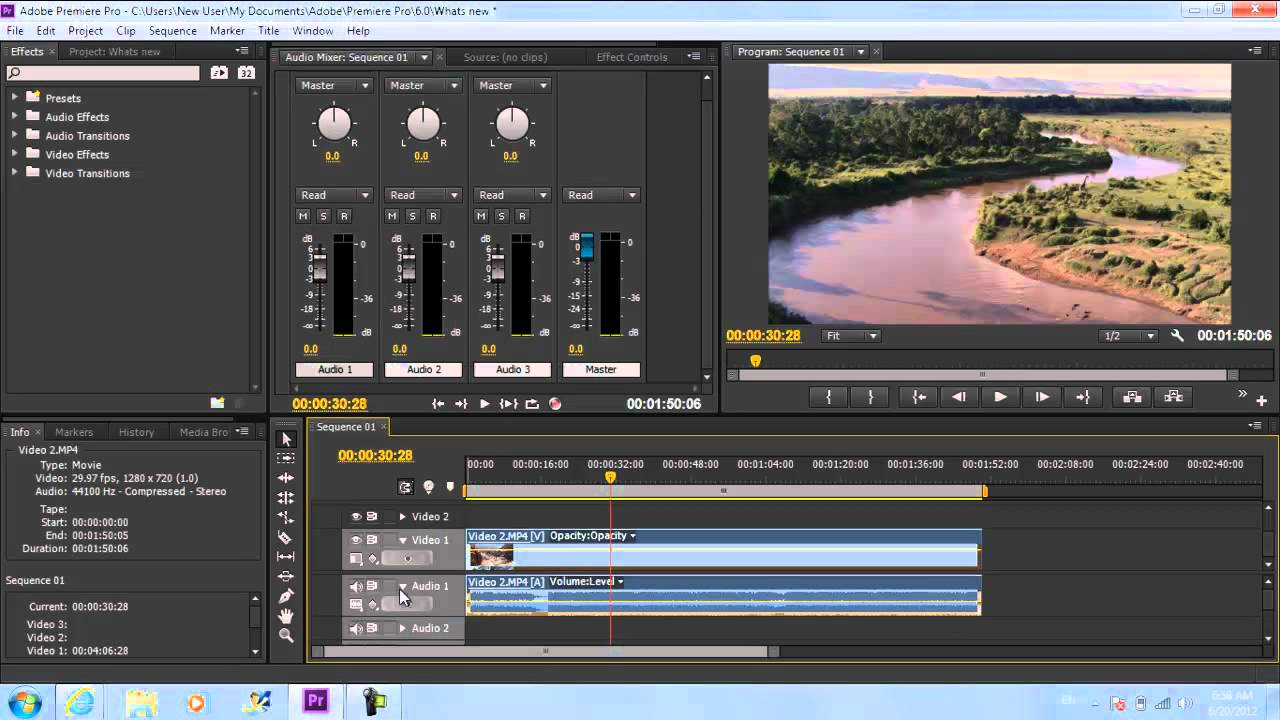 Вам, вероятно, понадобятся только базовые инструменты редактирования, если вы только начинаете. Однако, если вы более опытны, вам могут понадобиться расширенные функции, такие как коррекция цвета и эффекты зеленого экрана.
Вам, вероятно, понадобятся только базовые инструменты редактирования, если вы только начинаете. Однако, если вы более опытны, вам могут понадобиться расширенные функции, такие как коррекция цвета и эффекты зеленого экрана.
Тип видео, которое вы хотите создать, также определяет тип необходимых вам форматов ввода. Например, если вы снимаете видео на цифровую зеркальную камеру, вам понадобится редактор, способный обрабатывать кадры в формате HD.
Для сравнения, если вы работаете с кадрами стандартной четкости, вам не понадобится редактор, который может работать с кадрами HD.
Лучшее программное обеспечение для редактирования видео для начинающихЕсли вы только начинаете, вы, вероятно, захотите выбрать простой в использовании видеоредактор.
Некоторые хорошие варианты включают iMovie, Lightworks и HitFilm Express.
Эти редакторы обладают всеми основными функциями, необходимыми для начала работы, и относительно просты в использовании. Однако они могут не иметь всех расширенных функций, которые нужны более опытным пользователям.
Однако они могут не иметь всех расширенных функций, которые нужны более опытным пользователям.
Если вы ищете видеоредактор с оптимальным сочетанием мощных инструментов и простоты использования, OFFEO может вам подойти. Почему бы не попробовать?
Часто задаваемые вопросы: Как выбрать видеоредактор Какой видеоредактор используют большинство пользователей YouTube?Нет ни одного конкретного видеоредактора, которым пользуется большинство ютуберов. Вместо этого они склонны использовать различные редакторы в зависимости от своих потребностей.
Какой лучший видеоредактор для Mac?Лучший видеоредактор для Mac зачастую прост в использовании. Некоторые хорошие варианты включают iMovie, Lightworks и HitFilm Express.
Каковы наиболее важные функции видеоредактора? Основные функции видеоредактора зависят от ваших потребностей. Однако некоторые ключевые функции включают несколько дорожек, возможность добавления переходов и эффектов, а также поддержку различных форматов ввода и вывода.
Киномонтажеры, как правило, используют различные видеоредакторы в зависимости от своих потребностей. Некоторые популярные варианты включают Adobe Premiere Pro, Avid Media Composer и Final Cut Pro X.
Сколько стоит 5-минутный видеоредактор?Цена видеоредактора может варьироваться в зависимости от его возможностей. Тем не менее, вы можете рассчитывать заплатить от 50 до 500 долларов за хороший видеоредактор. Пятиминутный видеоредактор будет стоить от 12,50 до 125 долларов.
Какое лучшее бесплатное программное обеспечение для редактирования видео?Существует множество хороших бесплатных программ для редактирования видео. Некоторые популярные варианты включают Lightworks, HitFilm Express и Movie Maker.
Какой онлайн видеоредактор самый лучший? OFFEO — один из лучших онлайн-редакторов видео. Он прост в использовании и предлагает широкий спектр мощных функций. Попробуйте сами сегодня!
Попробуйте сами сегодня!
На этот вопрос нет однозначного ответа. Вместо этого это зависит от ваших потребностей. Некоторые ключевые функции включают несколько дорожек, возможность добавления переходов и эффектов, а также поддержку различных форматов ввода и вывода. Кроме того, вам понадобится простой в использовании редактор, чтобы вы могли быстро освоиться.
Что самое важное в редактировании видео?Самая важная часть видеомонтажа — это возможность рассказать историю. Хороший видеоредактор может сделать это, объединив различные элементы, такие как кадры, звук и графику.
Заключение: как выбрать видеоредактор При выборе видеоредактора важно помнить о будущем. Выберите редактор, который может расти вместе с вами и обладает всеми необходимыми функциями. Регулярно проверяйте наличие обновлений и создавайте резервную копию отснятого материала, прежде чем приступить к редактированию.


 Наиболее распространенными кодеками являются H.264 и MPEG-4.
Наиболее распространенными кодеками являются H.264 и MPEG-4.